
Веб-разработчики часто используют эффект увеличения изображений при наведении для улучшения визуальной привлекательности сайта. Это не только делает интерфейс более интерактивным, но и помогает пользователю более детально рассматривать продукты или элементы. Используя CSS, можно добиться такого эффекта без необходимости в JavaScript, что повышает производительность и облегчает поддержку кода.
Для создания простого эффекта увеличения картинки достаточно применить несколько свойств CSS, таких как transform и transition. Эти свойства позволяют плавно изменять размер изображения при наведении, улучшая визуальное восприятие. Наиболее распространенным способом является увеличение элемента с сохранением пропорций и плавным переходом между состояниями.
Кроме того, важно правильно настроить значения масштабирования, чтобы изображение не выходило за пределы контейнера. Для этого рекомендуется использовать свойство overflow с значением hidden, что ограничит область, в которой происходит увеличение. Также стоит помнить, что добавление небольших теней и плавных эффектов может значительно повысить восприятие этого действия.
Подготовка HTML-разметки для изображения
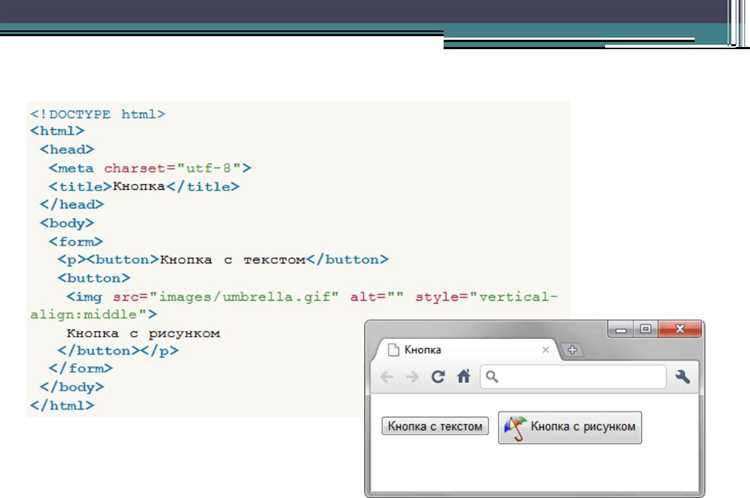
Для лучшего контроля над изображением рекомендуется использовать элемент figure. Это позволяет логично структурировать контент, если изображение имеет подпись. Контейнер должен быть обернут в класс или идентификатор, чтобы можно было точно применить стили для наведения.
Пример структуры:
Важное замечание: Не забывайте про атрибут alt для изображения. Это улучшает доступность и SEO-оптимизацию страницы. В случае с увеличением изображения, alt служит важной информацией для пользователей с ограниченными возможностями.
Следует избегать использования inline-стилей непосредственно в теге img, так как это усложняет поддержку кода. Вместо этого все стили должны быть вынесены в отдельный CSS файл. Такой подход улучшает читаемость и поддержку проекта в дальнейшем.
Создание основного стиля для картинки с использованием CSS

Основной стиль для изображения формируется через свойства CSS, которые позволяют гибко управлять его внешним видом на веб-странице. Для начала необходимо определить базовые параметры картинки, такие как размеры, отступы и поведение в разных ситуациях.
Чтобы создать гармоничный дизайн, важно задать для картинки правильные размеры. Для этого используется свойство width и height, которое определяет ширину и высоту изображения. Использование относительных единиц, таких как %, помогает обеспечить адаптивность на различных устройствах:
img {
width: 100%;
height: auto;
}
Для сохранения пропорций изображения необходимо указать только одну из сторон – ширину или высоту. При этом другая сторона будет автоматически подстраиваться под заданное соотношение. Если важно контролировать высоту, можно использовать следующий стиль:
img {
height: 200px;
width: auto;
}
Свойство display управляет тем, как изображение отображается на странице. По умолчанию изображения являются встроенными элементами, но иногда может понадобиться изменить их поведение. Для этого используется значение block, чтобы убрать ненужные пробелы вокруг изображения:
img {
display: block;
margin: 0 auto;
}
Для устранения нежелательных отступов и выравнивания изображения можно использовать свойство margin. Например, установка margin: 0 auto центрирует картинку внутри родительского элемента.
Использование эффекта плавных переходов улучшает восприятие при изменении размеров картинки, особенно при применении увеличения при наведении. Для этого используется свойство transition, которое позволяет добавлять анимацию:
img {
transition: transform 0.3s ease;
}
Таким образом, при увеличении изображения плавно изменяется его размер. Важно протестировать переходы на разных устройствах для достижения наилучшего эффекта.
Применение трансформации при наведении с помощью :hover
Использование псевдокласса :hover в сочетании с CSS-свойством transform позволяет создать эффект увеличения элемента при наведении. Это достигается за счет изменения размеров или положения элемента на странице. Применяя transform, можно плавно анимировать изображения, блоки или другие элементы интерфейса, что улучшает визуальное восприятие сайта.
Основной подход заключается в использовании свойства transform с функцией scale(). Например, для увеличения изображения можно задать следующее правило:
«`css
.element:hover {
transform: scale(1.2);
}
В данном примере элемент увеличивается на 20% при наведении. Значение scale() принимает числа больше 1 для увеличения и меньше 1 для уменьшения. При этом трансформация применяется плавно благодаря применению transition.
Для более сложных эффектов можно комбинировать transform с другими функциями, такими как rotate(), translate() или skew(). Например, для добавления поворота и смещения изображения при наведении можно использовать такой код:
cssCopyEdit.element:hover {
transform: scale(1.1) rotate(10deg) translate(10px, 10px);
}
Этот код увеличивает элемент, немного поворачивает его и сдвигает вправо и вниз. Для плавности анимации добавляется свойство transition:
cssCopyEdit.element {
transition: transform 0.3s ease;
}
Применение :hover с transform значительно улучшает интерактивность элементов. Однако стоит помнить, что избыточные или слишком быстрые анимации могут негативно сказаться на пользовательском опыте, поэтому важно подбирать оптимальные значения для переходов и трансформаций.
Для предотвращения «рывков» на устройствах с сенсорными экранами рекомендуется использовать touch-специфичные события, такие как :active или :focus, чтобы обеспечить корректное поведение при взаимодействии с мобильными устройствами.
Настройка плавного анимированного увеличения с помощью transition
Для создания плавного увеличения изображения при наведении с использованием CSS, основное внимание следует уделить свойствам transition и transform. Эти свойства позволяют легко настроить анимацию, которая будет происходить при изменении состояния элемента.
Чтобы добиться эффекта плавного увеличения, добавьте свойство transform: scale(1) для исходного состояния изображения и transform: scale(1.1) для состояния при наведении. Чтобы анимация была плавной, необходимо использовать свойство transition, которое задает длительность и вид анимации.
Пример базовой реализации:
img {
transition: transform 0.3s ease-in-out;
}
img:hover {
transform: scale(1.1);
}
В этом примере при наведении на изображение оно увеличится на 10% за 0.3 секунды. transition с параметром transform 0.3s ease-in-out позволяет задать продолжительность анимации и тип перехода. Важно понимать, что значение ease-in-out обеспечивает плавное начало и завершение анимации, что делает эффект более естественным.
Можно настроить другие параметры transition, чтобы достичь более точных эффектов. Например, добавив transition: transform 0.5s cubic-bezier(0.25, 0.8, 0.25, 1), можно использовать кастомную кривую Безье для создания уникальной анимации с другой динамикой.
Для более сложных анимаций можно комбинировать свойства scale с другими эффектами, такими как rotate или translate, чтобы создавать динамичные и интерактивные переходы.
Управление размерами картинки с использованием scale()
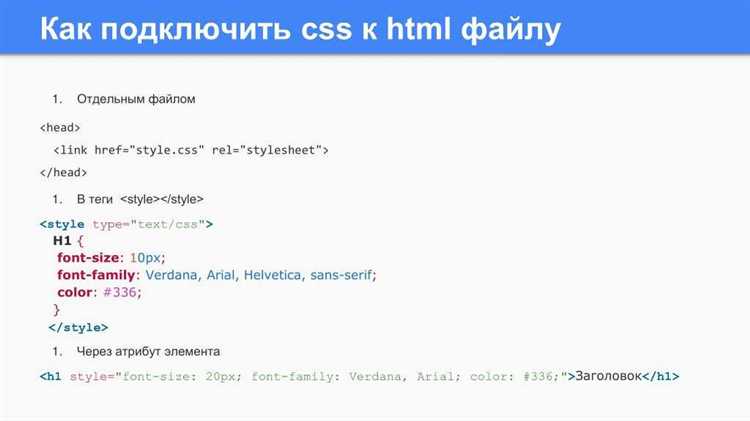
Свойство scale() в CSS позволяет изменять размеры элемента, включая картинки, с помощью масштабирования. Это одна из ключевых возможностей при создании анимаций и эффектов взаимодействия, таких как увеличение картинки при наведении.
Функция scale() работает на основе масштабирования по осям X и Y, что позволяет регулировать увеличение или уменьшение изображения как по горизонтали, так и по вертикали.
scale(1)– базовый размер элемента, без изменений.scale(2)– увеличение элемента в 2 раза.scale(0.5)– уменьшение элемента в 2 раза.scale(1.5, 1)– увеличение только по оси X, оставляя вертикальный размер неизменным.scale(1, 1.5)– увеличение только по оси Y, оставляя горизонтальный размер неизменным.
Для добавления эффекта увеличения при наведении, можно использовать псевдокласс :hover, который активирует масштабирование при взаимодействии с элементом.
Пример:
img {
transition: transform 0.3s ease;
}
img:hover {
transform: scale(1.2);
}
Важно учитывать следующие моменты:
- Использование
transformне влияет на положение изображения в потоке документа, поэтому его размеры не изменяются для других элементов. - Для плавности анимации необходимо использовать свойство
transitionс указанием длительности и типа эффекта. - Масштабирование изображения может привести к его размытию или пикселизации при увеличении, особенно если исходное разрешение изображения невелико.
Оптимизация таких эффектов для мобильных устройств также требует внимания. Большие масштабы могут снизить производительность на старых устройствах, что стоит учитывать при настройке эффектов.
Использование дополнительных эффектов для улучшения внешнего вида
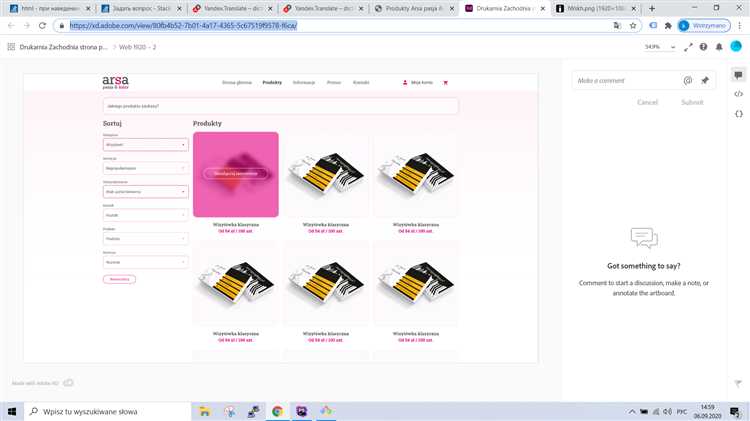
Для создания более выразительного и интерактивного дизайна при увеличении изображения можно добавить различные визуальные эффекты. Они помогают привлечь внимание к изображению и сделать взаимодействие с ним более интересным.
1. Эффект тени. Для мягкого выделения изображения при наведении можно использовать тень. Добавление box-shadow при увеличении делает изображение объемным, создавая ощущение его приподнятости. Пример CSS-кода:
img:hover {
box-shadow: 0 4px 8px rgba(0, 0, 0, 0.2);
}
2. Эффект плавного перехода. Использование transition позволяет сделать увеличение изображения более плавным. Переход между состояниями изображения будет мягким и ненавязчивым, что улучшает восприятие:
img {
transition: transform 0.3s ease-in-out;
}
img:hover {
transform: scale(1.2);
}
3. Добавление эффекта затемнения. Легкое затемнение изображения при наведении помогает сделать изображение более контрастным и четким, акцентируя внимание на объекте. Это можно сделать с помощью filter:
img:hover {
filter: brightness(0.8);
}
4. Эффект вращения. Вращение изображения при наведении может быть интересным дополнительным элементом. Применение rotate в сочетании с увеличением придает элементу динамичность:
img:hover {
transform: scale(1.2) rotate(10deg);
}
5. Градиентный фон. Если изображение находится на фоне с градиентом, добавление эффекта изменения цвета фона при наведении сделает картинку более привлекательной. Например, можно использовать:
img:hover {
background: linear-gradient(45deg, rgba(255, 255, 255, 0.3), rgba(0, 0, 0, 0.6));
}
Использование этих дополнительных эффектов позволяет не только улучшить визуальное восприятие, но и сделать интерфейс более интерактивным и привлекательным для пользователя.
Вопрос-ответ:
Как работает свойство `transform: scale()` при увеличении картинки?
Свойство `transform: scale()` изменяет размер элемента относительно его исходных размеров. Значение `scale(1.2)` означает увеличение картинки на 20%. Можно использовать разные значения для изменения масштаба по осям X и Y, например, `scale(1.5, 2)` увеличит картинку в 1.5 раза по горизонтали и в 2 раза по вертикали. Это свойство также позволяет анимировать изменение размера элемента.
Что такое `transition` и как оно влияет на анимацию увеличения картинки?
Свойство `transition` в CSS позволяет задавать анимацию при изменении стилей элемента. В случае с увеличением картинки, `transition` позволяет задать плавное изменение масштаба при наведении. Например, `transition: transform 0.3s ease;` задает анимацию на изменение масштаба в течение 0.3 секунд с плавной кривой ускорения. Это добавляет динамичности и делает процесс увеличения менее резким.







